Win11系统是最新的计算机操作系统。相信很多用户都安装了,但是也有用户反映升级到Win11家庭版后,缺少了一些想体验的功能,所以想再次升级Win11专业版,但是不知道怎么升级。事实上,我们可以通过重新激活它来升级它。下面我们来看看具体的操作方法。
如何将Win11家庭版升级到专业版
方法1:
1.如果我们购买了win11的专业版,那么我们只需要重新激活它。
2.首先找到 这台电脑 右键单击它并选择 。属性 。

3.然后它会进入电脑 关于 界面。

4.然后找到并选择 更改产品密钥或升级windows 。

5.然后,在更新产品密钥下,选择 更改产品密钥 。

6.最后输入我们购买的windows专业版密钥,就可以重新激活win11的专业版了。

方法二:
1.如果我们没有重新购买专业版win11。
2.然后你也可以使用一键重装软件,或者win11 Professional镜像直接安装win11 Professional。

 找独服
找独服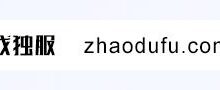
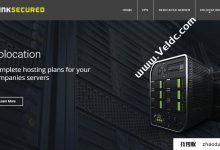
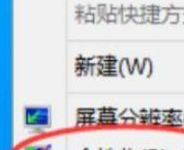

评论前必须登录!
注册